MakeMKVは、DVDやブルーレイディスクなどを MKV ファイルにリッピングする専用ソフトです。強い機能を備える無料のMakeMKV Beta版は多くのユーザーに好まれています。ただし、MakeMKV Beta版の最新機能を利用して、長期的に使用するために、MakeMKV Beta Keyという公認コードを定期的に更新する必要があります。
本記事はMakeMKVの使い方、MakeMKV公認コードを更新する方法を解説します。さらに、「公認コードが更新されない」、あるいは「エラーが出る」などの原因で、MakeMKVが使えない時の代替ソフトをおすすめします。ぜひ、この記事の内容を一読してみてください!

MakeMKVは、市販のブルーレイディスクとDVDの内容をMKVにリッピングするための専門ソフトウェアです。古いソフトでありながら、Windows 10・11だけでなく、MacOSでも動作しています。公式サイトで用意された無料のMakeMKV Beta版が人気を集めていいて、MakeMKVの公認コードを入力することで、最新の機能を利用できます。
これからMakMKVのメリットとデメリットについて紹介します。
メリット:
デメリット:
MakeMKV Beta版の最新機能を利用して、長期的に使用するには、定期的に公認コードを更新する必要があるので、ここでは、MakeMKVの公認コードを更新する方法を紹介します。
「https://cable.ayra.ch/makemkv/」というサイトにアクセスします。そして、「MakeMKV Beta Key」の下側にあるボックスの中の赤い公認コードをコピーします。
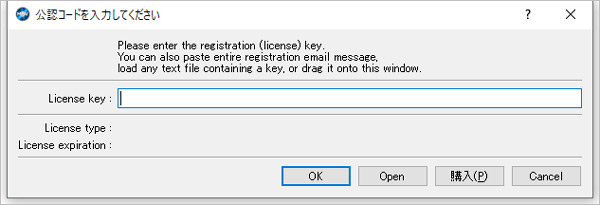
MakeMKVの最新公認コードを手に入れることが簡単ですが、コピーした公認コードを貼り付けると「Invalid」と表示される可能性があります。いわゆる、無効なので、更新されないわけです。これをご注意ください。
MakeMKVはDVDやブルーレイディスクをリッピングする時、再エンコードしないため、画質が劣化しないでMKVファイルを出力できます。DVDやブルーレイディスクをMKVに変換したい方には非常にふさわしいです。使いやすいので、これから一緒に使用方法を参考しましょう。
ディスクを読み込みます
まず、公式サイトでMakeMKV Betaをダウンロードして、インストールします。リッピングしたいDVDやブルーレイディスクをドライブに挿入したまま、ソフトウェアを起動して、左上の「ファイル」ボタンをクリックして、「ディスクを開く」を選択すると、ディスクをパソコンに読み込むことができます。
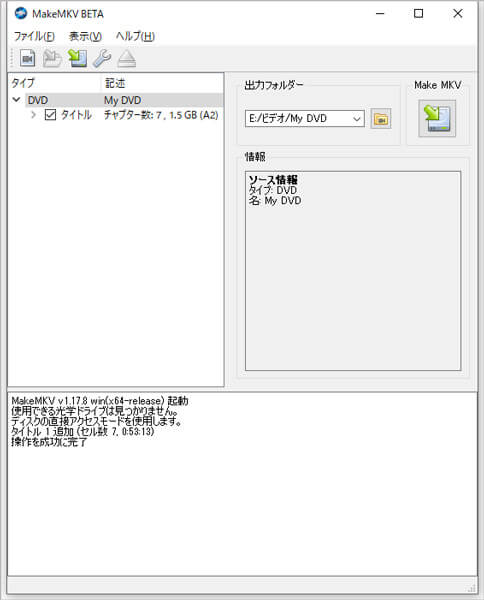
MKVファイルを作成します
ディスクを読み込んだ後、画面の右側の「出力フォルダー」の下のボックスをクリックすると、MKVファイルの出力先を選択できます。最後、「Make MKV」の下の緑色の矢印とドライブのアイコンをクリックして、MKVファイルの作成を開始します。
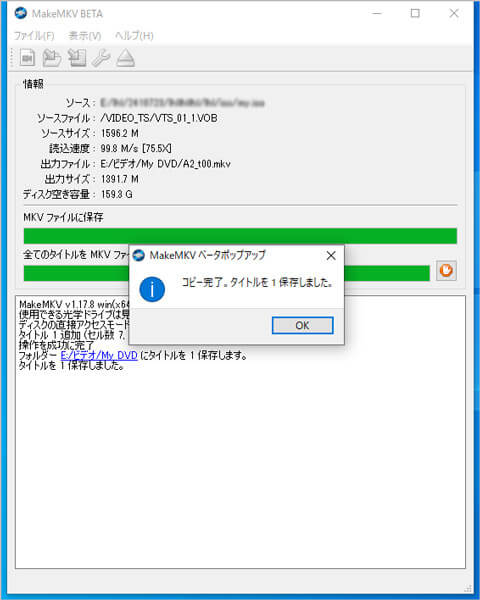
技術的にはMakeMKVでこのようにDVDやブルーレイディスクをMKVに変換できますが、実際には操作すると、不具合がある可能性があります。このソフトはAACSとBD+しか解除できないので、最新のコピーガードに対応できず、リッピング失敗を招きかねません。リッピングが成功したとしても、出力したMKVファイルを再生するには、MKV再生できるメディアプレイヤーが必要です。
MakeMKVの公認コードが更新されないことや、最新コピーガードへの不対応などの原因で、エラーが出て、MakeMKVが使えない時があります。また、MKVではなくMP4やMP3形式で出力したい場合、MakeMKVは対応していません。この場合では、多彩な編集機能を備えたリッピングソフトAnyMP4 DVD リッピングをおすすめします。
| 評価 | ★★★★★ |
| 対応OS | Windows 11/10/8.1/8/7 Mac OS X 10.7或いはそれ以上(Mac OS 15 Sequoiaを含む) |
| 日本語対応 | 完全対応 |
| DVDコピーガード解除 | CSS、UOPs、APS、RC、DADC、CinaviaなどほぼすべてのDVDコピーガードに対応できる |
| 入力形式 | DVD ディスク、DVD フォルダ、DVD ISO ファイル |
| 出力形式 | MKV、MP4、M4V、MOVなど多くの出力形式 |
| 特別機能 | 超高速かつ無損失で動画の出力、動画編集・カット、動画圧縮・強化、無料体験利用が提供 |
AnyMP4 DVD リッピングは公認コードの更新などが必要なく、無料試用ができます。それに、最短五分間で市販やレンタルなどのDVDのコピーガードほぼすべて解除できます。特に著作権に力を注いでいるディズニーの頑丈なディズニーDRMを解除することでもできます。また、DVDディスクをオリジナル品質で1:1の比率でMKV、MP4、AVIといった500種以上の形式の動画/音声に変換できるので、専用プレーヤーがなくても、一般的なプレーヤーでMKVを自由に再生できます。使いやすいので、ここでDVDディスクをMKVに変換する方法をご紹介します。
DVDを読み込みます
公式サイトから AnyMP4 DVD リッピングをダウンロードし、インストールします。ソフトを起動後、MKVに変換したいDVDディスクをドライブに挿入してください。最後に、画面左上の「DVDをロード」ボタンをクリックすると、DVDの内容がパソコンに読み込まれます。
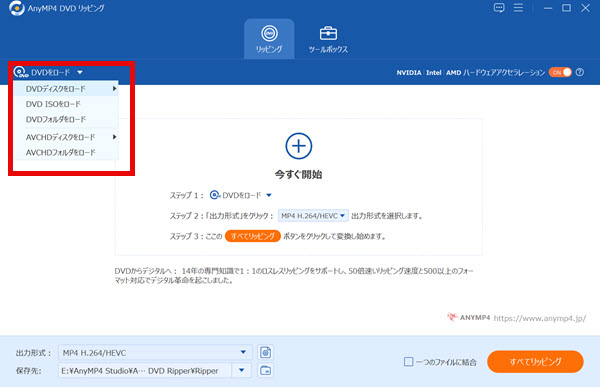
出力形式と保存先を選択します
この画面の下側の「出力形式」の右のボックスをクリックすると、出力フォーマットをMKVやMP4などに選択できます。また、「保存先」の右のボックスをクリックすると、変換後のMKVやMP4などのファイルを保存したい場所を指定できます。
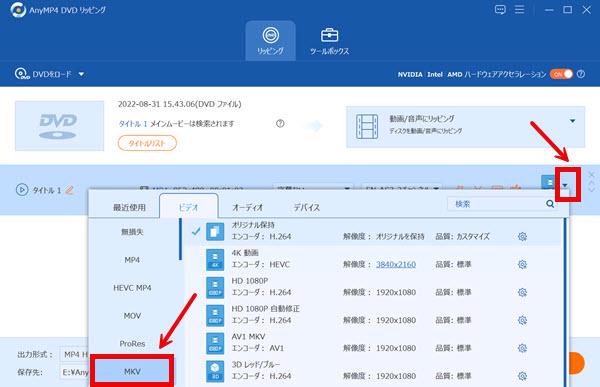
リッピングを開始します
準備ができたら、左下の「すべてリッピング」をクリックすると、変換を開始します。このプロセスで、コピーガードが解除され、DVDディスクのコンテンツを無損失かつ高速的にMKVにリッピングできます。
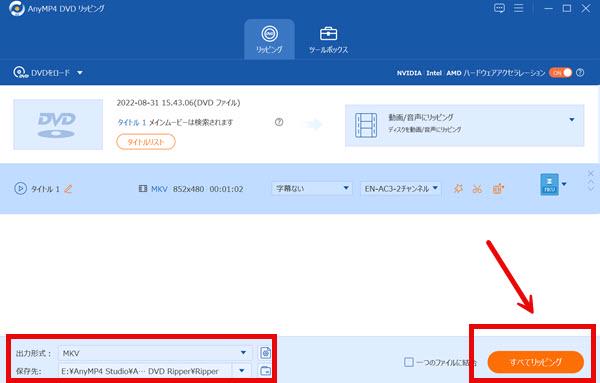
簡単でしょう?わずか3ステップでDVDディスクをMKV形式に変換できます。今ならAnyMP4 DVD リッピングの無料試用版が利用可能です。ぜひダウンロードして、その高性能な機能を実際に体験してみてください!
ちなみに、AnyMP4 DVD リッピングはブルーレイに対応できないので、ブルーレイディスクをリッピングしたい方は、このソフトと同じように強力な機能を備えたブルーレイリッピングソフトAnyMP4 ブルーレイリッピングの試用をおすすめします。ブルーレイディスクをMKVに変換に変換したいなら、このリンクをクリックして、無料試用版を体験してみよう。
| 製品名称 | MakeMKV | AnyMp4 DVDリッピング |
| 評価 | ★★★★ | ★★★★★ |
| 対応os | Windows OS:11/10 macOS:10.15 Catalina 以降のバージョン Linux |
Windows OS:11/10/8.1/8/7 Mac OS: Mac OS X 10.12 或いはそれ以上 (macOS 26 Tahoeを含む) |
| 日本語対応 | 対応 | 対応 |
| 入力形式 | DVDやブルーレイディスクなど | DVD ディスク、DVD フォルダ、DVD ISO ファイル |
| 出力形式 | MKVのみ | MKV、MP4、AVI、MOV、WMV、FLV、M4V、TS、DivX、WebMといった500+形式の動画/音声に変換できる |
| 費用 | ベータ版期間中は無料*MakeMKV Beta Key(公認コード)の入力が必要 ベータ期限切れ後は有料 |
無料試用版をサポート 無制限版:4980円(15日間無料体験可能) |
| コピーガード解除力 | CSS, AACS, BD+のコピーガードの解除に対応する | DVD ディスク、DVD CSS、UOPs、APS、RC、DADC、Cinaviaなどなどの一般的なコピーガードを解除できる ISO ファイル |
| 動画編集機能 | 非対応 | 対応 |
| コピーモード | フルコピー、メインコピーの二つのコピーモードを提供する | フルコピー、メインコピー、カスタマイズの3つのコピーモードを提供する |
| 処理速度 | ⭐⭐⭐⭐ | ⭐⭐⭐⭐⭐ |
| 更新頻度 | 定期的に更新する | 継続的かつ迅速に更新中 |
| アフターサービス | ✖ | ✅ |
MakeMKVは、DVDやブルーレイディスクの内容をMKV形式にバックアップできる無料ソフトで、使い勝手の良さが特徴です。定期的にMakeMKV Beta Keyを更新することで、ベータ版の最新機能を継続利用できます。
ただし、MakeMKVが対応しているコピーガード方式はCSS, AACS, BD+に限られ、また出力形式もMKV形式のみに対応しています。DVDをMKV形式に変換するだけであれば、このソフトで十分です。しかし、MP4、MP3、MOVなど、より多彩な形式への変換をご希望の場合には、AnyMP4 DVD リッピングの使用をおすすめします。現在、AnyMP4 DVD リッピングは無料体験版を提供していますので、ぜひダウンロードしてその機能をお試しください。
本文では、MakeMKVの公認コードを更新する方法と使い方を紹介しました。MakeMKVはDVD/Blu-rayをMKV形式で保存できる無料ソフトです。ベータキーを更新すれば最新機能が使え、操作も簡単です。ただしこのソフトの出力形式はMKV限定で、編集機能もありません。その他、MakeMKVは変換中にエラーが発生することもあります。より強力な機能を求めて、またMP4やMP3など別の形式への変換が必要なら、AnyMP4 DVD リッピングがおすすめです。
MakeMKVが使えない時、多彩な編集機能を備えたAnyMP4 DVD リッピングの無料試用版をぜひ利用してみましょう。
推薦文章

ここでMakeMKVでリッピングできない時の対処法を紹介します。

ここではMKV動画を無劣化で圧縮する方法をご紹介いたします。

本文では、MKVをMP4に変換する方法とお勧めのツールを紹介します。

ここでDVDのCSSを紹介して、解除できるフリーソフトを紹介します。